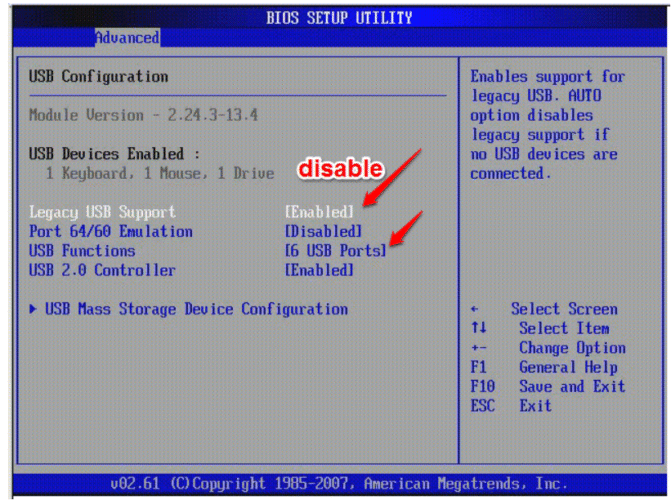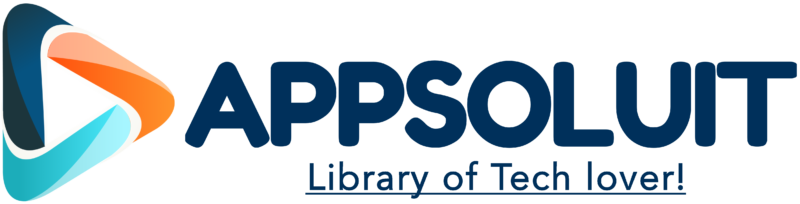Khi kết nối một USB drive vào máy tính, bất kỳ người dùng nào cũng có thể lây nhiễm malware hoặc sao chép thông tin quan trọng từ máy. Trong bài viết hôm nay, chúng ta sẽ tìm hiểu cách vô hiệu hóa USB drives trên Windows 10. Phương pháp này áp dụng cho Windows 10 Pro, Enterprise hoặc Education.
1. Vô hiệu hóa USB Drives bằng Registry Editor
Phương pháp này áp dụng cho tất cả các phiên bản Windows 10 và chỉ ngắt kết nối USB drives, không ảnh hưởng đến chuột, bàn phím hoặc máy in kết nối qua USB. Trước khi chỉnh sửa registry, nên tạo một điểm khôi phục hệ thống (system restore point).
- Mở Registry Editor: Trong thanh tìm kiếm hoặc hộp thoại Run (nhấn Win + R), nhập lệnh
regeditvà nhấn Enter. - Truy cập theo đường dẫn:
HKEY_LOCAL_MACHINE\SYSTEM\CurrentControlSet\Services\USBSTOR - Trong mục USBSTOR, mở tham số Start ⇨ tại trường “Value”, đặt giá trị là 4 và nhấn “OK”.
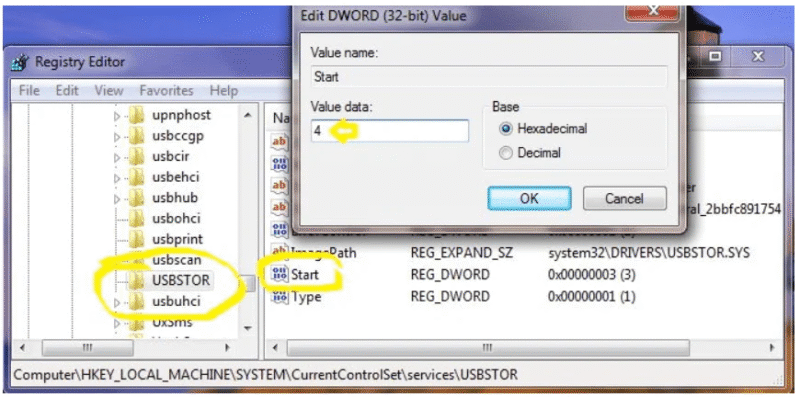
Bây giờ, nếu bạn kết nối một USB flash drive vào máy tính, nó sẽ không hiển thị ở bất cứ đâu, và trong Device Manager sẽ xuất hiện lỗi cài đặt driver cho thiết bị này. Nếu muốn bật lại USB drives trong tương lai, chỉ cần đổi giá trị tham số “Start” về 3 và nhấn “OK”.
2. Vô hiệu hóa USB Drives bằng Group Policies
Đầu tiên, cần mở Local Group Policy Editor.
- Trong thanh tìm kiếm hoặc hộp thoại Run (Win + R), nhập:
gpedit.msc
và nhấn Enter.
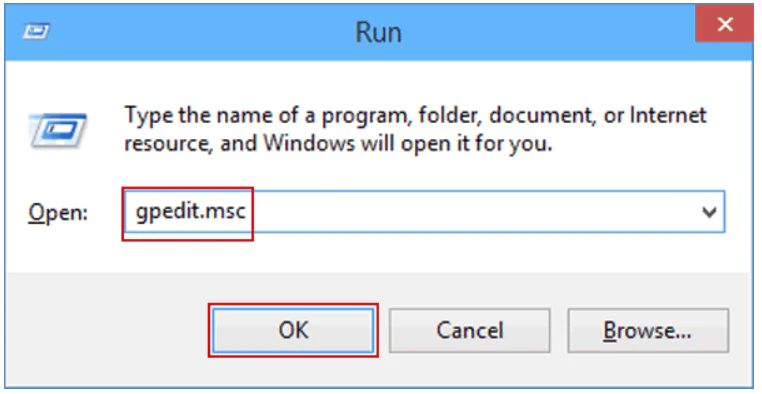
- Sau đó, điều hướng đến:
“Computer Configuration” ⇨ “Administrative Templates” ⇨ “System” ⇨ “Removable Storage Access”
Ở khung bên phải, mở “Removable Disks: Deny Execute Access”.
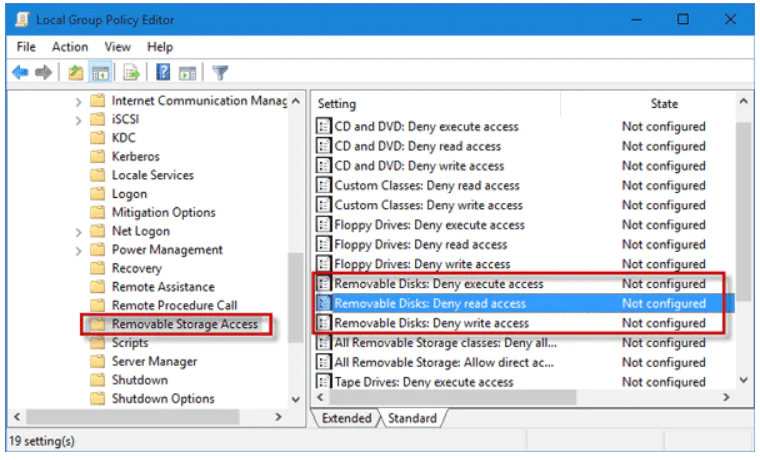
- Chọn “Enabled” và nhấn “OK”.
Ngoài ra, cũng nên bật “Removable disks: Deny Read Access” và “Removable disks: Deny Write Access”, chúng cũng nằm trong “Computer Configuration” ⇨ “Administrative Templates” ⇨ “System” ⇨ “Removable Storage Access”.

3. Bật hoặc tắt USB Ports qua Device Manager
Lưu ý: Nên tạo một system restore point trước khi tắt USB ports để có thể dễ dàng bật lại khi cần.
- Nhấp chuột phải vào nút “Start” trên taskbar và chọn “Device Manager”.
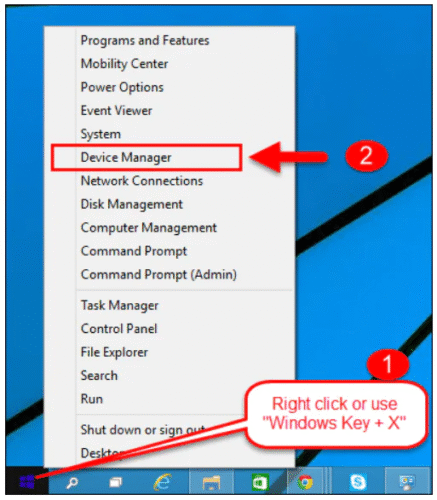
- Mở rộng mục USB Controllers. Nhấp chuột phải vào từng mục một, chọn “Disable Device”. Nhấn “Yes” khi xuất hiện hộp thoại xác nhận.
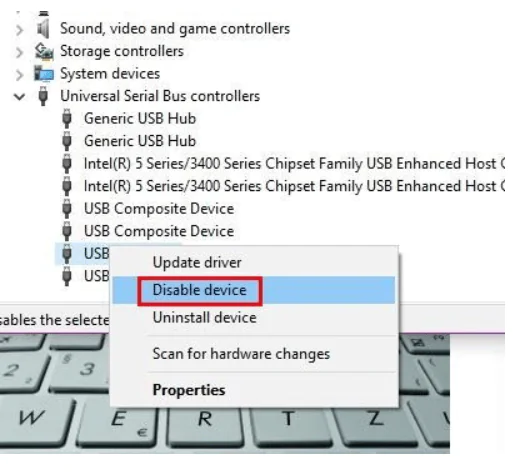
4. Vô hiệu hóa hoặc bật USB Ports trong BIOS
Một số nhà sản xuất cung cấp tùy chọn trong BIOS/UEFI để vô hiệu hóa hoặc bật USB ports. Hãy truy cập BIOS/UEFI và kiểm tra xem có tùy chọn này không. Tham khảo hướng dẫn sử dụng máy tính để biết chi tiết về việc bật/tắt USB ports trong BIOS/UEFI.